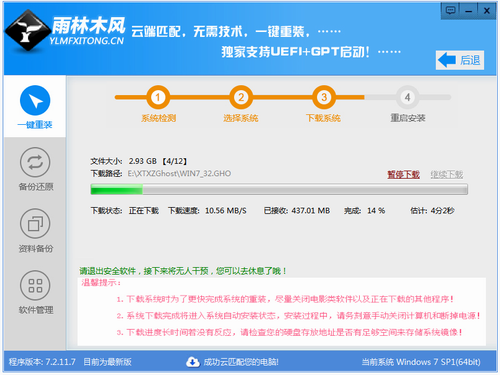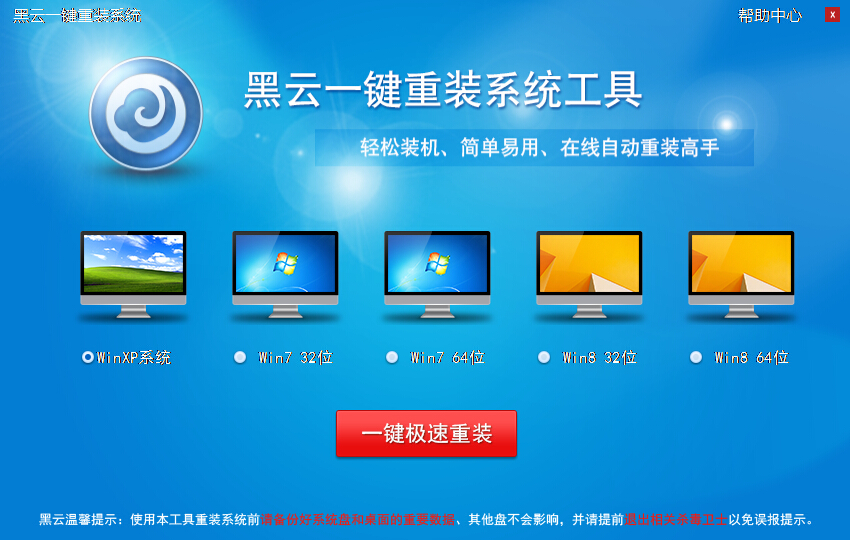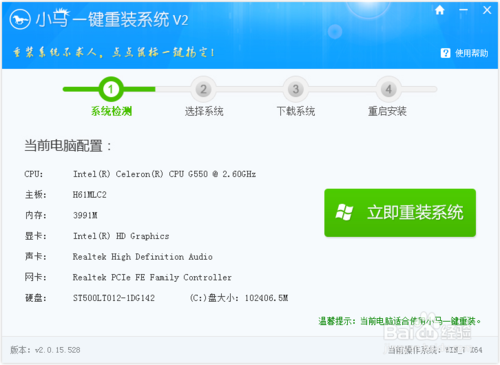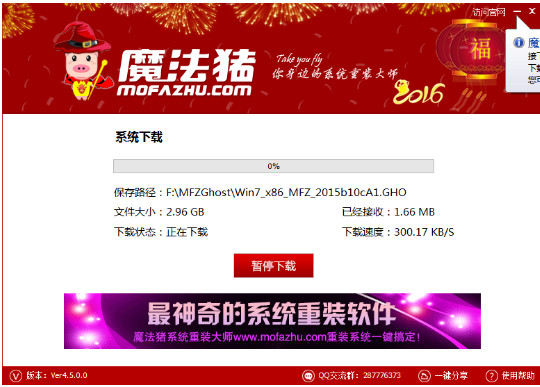我么知道笔记本的性能相比台式电脑要逊色一些,但笔记本在功耗方面绝对比台式电脑更低,也就是更节能。绿色节能一直都是大家所倡导的,节能不仅保护环境,还可以为我们节省电费。但是你知道吗其实功耗较低的笔记本还可以采取一些方法使得笔记本功耗更低,更节能。下面本文将于大家分享下笔记本怎么更节能,希望对本本用户会喜欢。

笔记本节能技巧知识
⒈)整笔记本屏幕亮度
通过测试我们会发现,适当调整笔记本屏幕亮度,对于降低机器功耗有着很大帮助,尤其对于那些亮度较高的屏幕来说,调节至50%的亮度就可以降低7W功耗,而这样的亮度刚好很适合室内使用,也有利于保护眼睛。
⒉)尽量不要开启笔记本键盘背光
有些笔记本为了增强夜间的操作性能,通常会有键盘背光功能,但在很多时候其实这个键盘背光不大,因为电脑开启后,屏幕的亮光已经可以折射到键盘上,因此键盘背光更多的只是出于好看,实际意义并不大,多开键盘背会增加笔记本的功耗。
⒊)不用无线网络建议禁用无线网络
一般来说笔记本都有无线功能,但一般有线网络比无线网络省电,因此如果家里使用笔记本用的是有线我们可以进入设备管理器,禁用掉无线网络,因为即便没用使用无线网络,但无线网络会定期搜索附近有无可用无线信号,因此会增加笔记本的耗电。
关于笔记本省电的一些建议:
如果为了省几度电,放弃台式机,选择去购买笔记本的做法,笔者不鼓励,除非您的台式机真的太费电了,并且您确实需要一台笔记本,因此一般来说台式电脑在性能上要更出色一些,除非仅仅是一般需求。
如果家用中笔记本和台式电脑,那么不妨将部分工作交给笔记本处理,如上网、视频播放、音乐播放等,因为在这些应用面前,笔记本比台式机省电;而一些主流游戏还是台式电脑更适合一些(WWW.PC841.COM电脑百事网原创)。不要忽视集成显卡的重要性,对于那些低负载的应用,如上网、Office办公、高清播放、QQ游戏等,请尽量不要切换到独显,这些集显就可以搞定了,更何况,它很省电;不要让笔记本长时间处于无用的高负载状态,不需要的应用程序请及时关闭,处理器、显卡负载越高,笔记本功耗就越大;笔记本合盖休眠状态下也会耗电,如果长时间不用电脑,请将其关机;清理笔记本灰尘,温度过高会导致笔记本电器元件电阻上升,功耗增加。
尽管笔记本耗电量并不大,一般普通集成显卡笔记本功耗低,1度电够用4天左右,超级本要更长,故居在5天左右或更长些!但养成良好的节能习惯,对于我们每个公民来说还是非常必要的,其本身也是利人利己,关于笔记本的节能技巧就为大家介绍到这里,希望大家会喜欢。
- 【电脑重装系统】系统之家一键重装系统软件V5.3.5维护版
- 【电脑重装系统】小马一键重装系统V7.5.3
- 【电脑重装系统】黑云一键重装系统软件V4.2免费版
- 黑云一键重装系统软件下载免费版5.9.6
- 【重装系统】无忧一键重装系统工具V5.8最新版
- 【一键重装系统】系统基地一键重装系统工具V4.0.8极速版
- 【重装系统】魔法猪一键重装系统工具V4.5.0免费版
- 小白一键重装系统v10.0.00
- 系统重装软件系统之家一键重装V1.3.0维护版
- 系统基地一键重装系统工具极速版V4.2
- 【重装系统软件下载】屌丝一键重装系统V9.9.0尊享版
- 深度一键重装系统软件V8.8.5简体中文版
- 【电脑系统重装】小马一键重装系统V4.0.8装机版
- 【电脑重装系统】系统之家一键重装系统V6.0精简版
- 雨林木风一键重装系统工具V7.6.8贡献版
- 系统重装步骤
- 一键重装系统win7 64位系统 360一键重装系统详细图文解说教程
- 一键重装系统win8详细图文教程说明 最简单的一键重装系统软件
- 小马一键重装系统详细图文教程 小马一键重装系统安全无毒软件
- 一键重装系统纯净版 win7/64位详细图文教程说明
- 如何重装系统 重装xp系统详细图文教程
- 怎么重装系统 重装windows7系统图文详细说明
- 一键重装系统win7 如何快速重装windows7系统详细图文教程
- 一键重装系统win7 教你如何快速重装Win7系统
- 如何重装win7系统 重装win7系统不再是烦恼
- 重装系统win7旗舰版详细教程 重装系统就是这么简单
- 重装系统详细图文教程 重装Win7系统不在是烦恼
- 重装系统很简单 看重装win7系统教程(图解)
- 重装系统教程(图解) win7重装教详细图文
- 重装系统Win7教程说明和详细步骤(图文)